Az Epic Games-fiók leválasztása
Mit kell tudni
- Az Epic Games-fiók ugyanaz, mint a Fortnite-fiók.
- Leválasztás: Lépjen ide EpicGames.com, jelentkezzen be fiókjába, és válassza a lehetőséget Kapcsolatok.
- Válassza ki Leválasztás > Leválasztás Xbox, Nintendo Switch, GitHub, Twitch vagy PlayStation Network alatt.
Ez a cikk elmagyarázza, hogyan lehet leválasztani Epic Games-fiókját PS4-ről, Nintendo Switch, Xbox egy konzol, és így tovább. Ez a folyamat nem törölje az Epic Games fiókját vagy a hozzá kapcsolódó Fortnite adatok, amelyek az Epic Games szerverein maradnak.
A Fortnite-fiókok leválasztása a PS4-ről, az Xbox One-ról és a Nintendo Switchről
Epic Games fiók leválasztása, ami ugyanaz, mint a Fortnite fiók, valójában nem a videojáték-konzolról történik. Ehelyett számítógépen vagy mobileszközön be kell jelentkeznie az Epic Games webhelyére.
-
Nyissa meg a kívántat böngésző számítógépén, és lépjen a következőre EpicGames.com.

-
Válassza ki Bejelentkezés a jobb felső sarokban, és jelentkezzen be Epic Games fiókjába.

Ha már bejelentkezett az Epic Games webhelyére egy korábbi munkamenetből, a felhasználónevének meg kell jelennie a jobb felső sarokban. Vigye az egeret a neve fölé, és válassza ki
fiók. -
Válassza ki, hogyan szeretne bejelentkezni Epic-fiókjába.

-
Adja meg felhasználónevét, e-mail címét és jelszavát, és válassza ki Jelentkezzen be most.
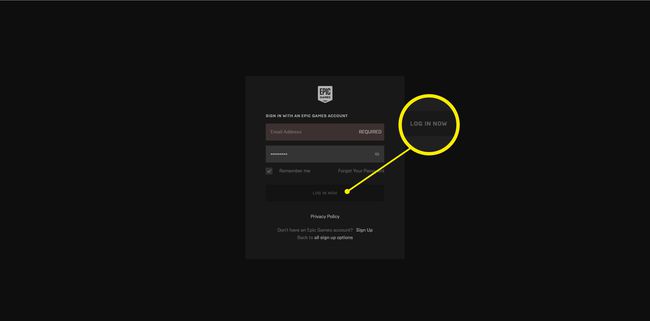
Ha egy ideig nem jelentkezett be a webhelyre, a rendszer felkérheti a biztonsági kód megadására.
-
Az Epic Games fiókoldalán válassza a lehetőséget Kapcsolatok a bal oldali menüből.
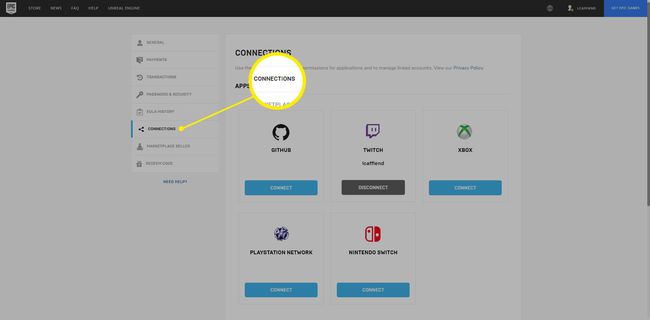
-
Válassza ki Leválasztás minden olyan fiók alatt, amelyet le szeretne választani erről az Epic Games-fiókról. Lekapcsolhatja Epic Games-fiókját az Xbox, a Nintendo Switch, a GitHub, a Twitch és a PlayStation Network hálózatról.

-
Megjelenik egy megerősítő üzenet. Válassza ki Leválasztás a leválasztási folyamat megerősítéséhez.
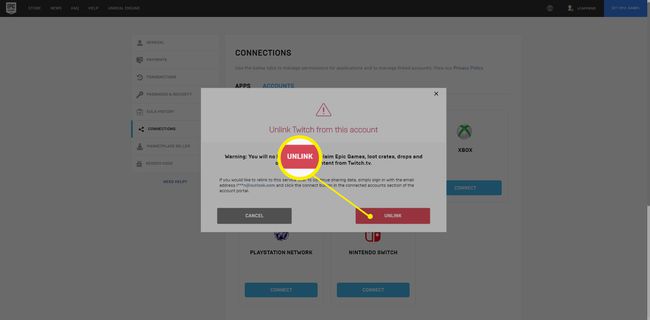
-
Ismételje meg a műveletet minden leválasztani kívánt fióknál.
Ha hibázik, mindig választhat Csatlakozás fióktípus alatt, hogy újra csatlakozhassa.
Miért válassza le Epic Games-fiókját?
Az Epic Games fiókokat használják a hatalomhoz A Fortnite online mérkőzések és a lejátszó előrehaladásának szinkronizálása a különböző videojáték-konzolok között. Noha egy Epic Games-fiók PS4-hez, Nintendo Switch-hez vagy Xbox One konzolhoz vagy fiókhoz való összekapcsolása számos előnnyel jár, néhány ok miatt érdemes leválasztani:
- Rossz Epic Games-fiókot csatlakoztattál.
- El akarod kezdeni Fortnite újra a semmiből.
- Létrehozott egy új Xbox-ot, PSN-t vagy Nintendo Switch fiók.
Ugyanaz az Epic Games-fiók egyidejűleg csatlakoztatható Xbox One-hoz, PS4-hez és Nintendo Switch-hez. Nem kell leválasztani az egyikről a másikra való játékhoz. Ha azt szeretné elérni, hogy megszabaduljon több Fortnite-fióktól, fontolja meg a Fortnite-fiókok összevonását ahelyett, hogy törölné őket. Ezzel megtakaríthatja előrehaladását és erőforrásait.
Mi történik, miután leválasztom az Epic Games fiókomat?
Amikor legközelebb kinyitod Fortnite az Epic Games-fiók leválasztása után a rendszer felkér, hogy jelentkezzen be egy Epic Games-fiókkal. Bármelyik Epic Games-fiókjával bejelentkezhet, akár a régi fiókjával is.
A kapcsolat megszakítása után az Epic Games összes fiókadata továbbra is megtalálható a vállalat online szerverein. Bármikor bejelentkezhet, és ott folytathatja, ahol abbahagyta, ha úgy dönt.
